Final Cut Pro 是一款多功能且功能强大的视频编辑软件,深受专业人士和爱好者的喜爱。虽然 Final Cut Pro 已经配备了各种功能和工具,但它的最大优势之一是它的插件支持。这些 Final Cut Pro 插件可以扩展软件的功能,为创造力、效率和便利性提供无数机会。这篇文章探讨了插件提供的好处和可能性以及它们如何 Final Cut Pro 的信息图表插件 可以增强您在 Final Cut Pro 中的编辑工作流程。
第 1 部分:了解 Final Cut Pro 中的插件
Final Cut Pro 插件打开了一个充满创意可能性的世界。从颜色分级效果和电影外观到动画和特效,插件提供了广泛的选项,使您的视频在视觉上令人惊叹。借助 Final Cut Pro 插件,您可以轻松实现独特的风格,尝试不同的美学,并为您的作品增添更多创造力。
Final Cut Pro 插件简化了编辑过程,节省您的时间和精力。许多插件提供高级功能,例如自动音频同步、智能库管理和批处理,可以显着提高工作流程效率。
除了节省时间之外,插件还可以提高您在 Final Cut Pro 中的工作效率。例如,某些插件提供高级组织工具,使您可以轻松分类和查找媒体文件。其他人则提供协作功能,使与多个编辑人员合作或与客户共享项目变得更加容易。这些插件可让您更多地关注工作的创意方面,而不是组织和管理任务。
在 Final Cut Pro 中使用插件可以自定义您的工作空间。插件可以添加新的菜单、面板和快捷方式,使您可以创建适合您的偏好和要求的更好的编辑环境。这种级别的定制可以极大地提高您的效率并使编辑过程更加愉快。
在 Final Cut Pro 中使用插件不仅仅能带来立竿见影的好处。这也是关于持续学习和成长。插件通常具有独特的功能和设置,提供探索和实验的空间。探索不同的插件可以让您发现新技术,扩展您的技能,并成为一名更加多才多艺和有能力的编辑器。
第 2 部分:Final Cut Pro 的最佳信息图表插件
Final Cut Pro 有几个优秀的插件可用,可以帮助您创建令人惊叹的信息图表以提升您的视频项目。在本部分中,我们将探讨 Final Cut Pro 的三个流行插件。
FCPX 信息图表插件
该插件专为 Final Cut Pro X 设计,可让用户直接在软件中创建令人惊叹的动态信息图表。它提供各种可定制的图表、图形、地图和其他视觉元素,使您可以轻松地以视觉方式呈现数据。
FCPX 信息图表插件提供多个预先设计的模板和主题可供选择。您可以获得可定制的图表、图表、地图和变化的实时预览。此外,这个 Final Cut Pro X 插件还为您提供动画和运动控制选项。它与 Final Cut Pro X 的本机工具和效果集成。但它仅限于 Final Cut Pro X 用户。
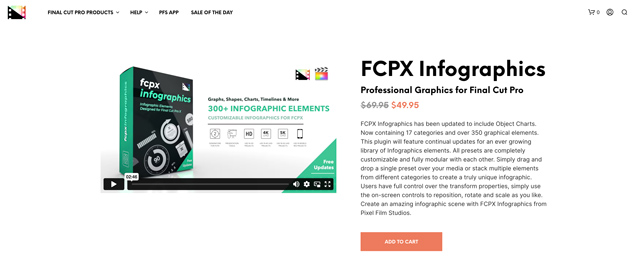
FCPX 信息图表插件可在开发者网站上购买。定价取决于所选的许可选项,从单用户许可证到企业或教育机构的多用户许可证。
愚蠢的葡萄干数据流行
Data Pop 是一款流行的 Final Cut Pro 信息图表插件,由 Stupid Raisins 开发。它允许您使用可自定义的图表、图形和动画元素创建具有专业外观的信息图表。它收集了许多预先设计的模板和元素。其实时预览可帮助您高效地进行调整。
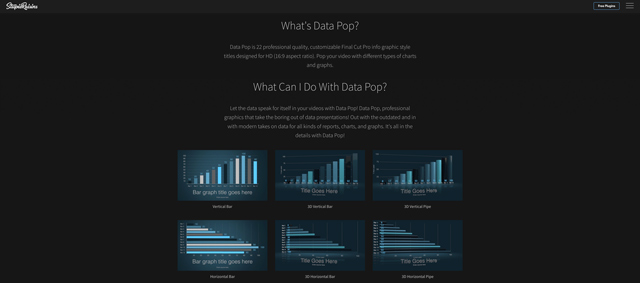
Stupid Raisins 在其网站上提供 Data Pop 供购买。定价取决于可用的许可选项,包括个人和多用户商业许可。该插件也仅限于 Final Cut Pro X。
m信息图表插件
mInfographics 插件是在 Final Cut Pro X 中创建信息图表的另一个流行选项。它为用户提供了各种可自定义的图表、图形和动画元素,以创造性地呈现数据。该插件提供了许多预先设计的模板和元素。与上面的 Final Cut Pro 插件一样,它使您能够实时预览更改。
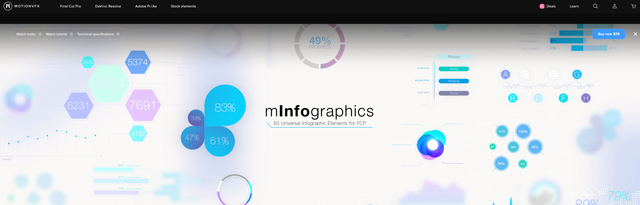
mInfographics 插件可在开发者网站上购买。定价根据提供的许可选项而有所不同。它的价格可能并不适合所有用户。
第 3 部分:将插件安装到 Final Cut Pro 的分步指南
搜索您想要在 Final Cut Pro 中安装的兼容插件。您可以在各种网站或市场上找到相关的插件。找到要安装的插件后,将其下载到您的计算机上。您应该选择与您的 Final Cut Pro 版本兼容的版本。如果插件采用压缩文件格式,请将其解压到计算机上的某个位置。
第1步启动 Final Cut Pro 并打开您的项目或创建一个新项目。确保 Final Cut Pro 是最新的,以避免插件出现任何兼容性问题。
第2步导航到 电影 Mac 上的文件夹。打开一个 发现者 窗口中,从顶部菜单中选择“前往”,然后选择 转到文件夹。输入~/电影 在出现的对话框中单击“Go”。
第 3 步在“电影”文件夹中,找到并打开 Final Cut Pro 文件夹。找到并打开 运动模板 文件夹。该文件夹包含不同类型插件的各种子文件夹。
第四步将提取的插件文件夹移动到相应的子文件夹中 运动模板 文件夹。安装插件后,关闭并重新打开 Final Cut Pro,该位置可能会有所不同,具体取决于您要安装的插件类型。此操作可确保应用程序识别新安装的插件。
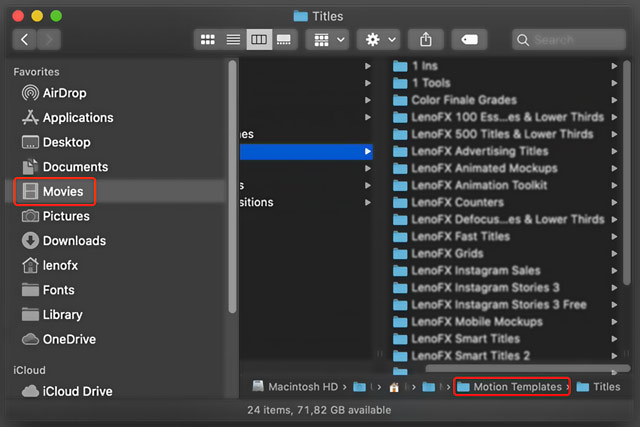
第 5 步要使用已安装的插件,请导航至 Final Cut Pro 中的相应部分。它应该出现在可用选项列表中。只需将其拖放到时间轴上或根据需要将其应用到剪辑中即可。
第 4 部分:Final Cut Pro 信息图表插件常见问题解答
问题 1. 如何从 Final Cut Pro 卸载插件?
要从 Final Cut Pro 卸载插件,您可以启动计算机上的编辑软件,单击左上角的 Final Cut Pro 并选择“偏好设置”。转到插件选项卡以检查已安装插件的列表。
找到该插件并单击将其选中。单击 - 图标即可轻松将其从 Final Cut Pro 中删除。单击删除以确认卸载。
问题 2. 如何更新 Final Cut Pro 中的插件?
要更新 Final Cut Pro 中的插件,您还应该转到“首选项”窗口。单击“插件”选项卡和“立即检查”按钮来检查已安装的 Final Cut Pro 插件的更新。
问题 3. 我可以在 Final Cut Pro 中同时使用多个插件吗?
是的,您可以在 Final Cut Pro 中同时使用不同的插件。 Final Cut Pro 允许您将多种效果、转场和其他插件应用到视频剪辑。您可以将多个插件应用并堆叠到同一剪辑上,以实现所需的创意效果或编辑技术。
Final Cut Pro 中的信息图表插件 为创意专业人士和爱好者提供一系列好处。通过扩展软件的功能,插件增强了创意选项、简化了编辑任务、提高了工作效率等等。如果您对 Final Cut Pro 插件有任何疑问,请给我们留言。
您完整的视频工具箱,支持 350 多种格式的无损转换。



 安全下载
安全下载


